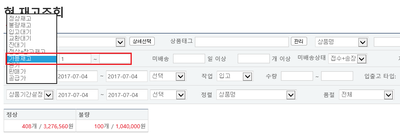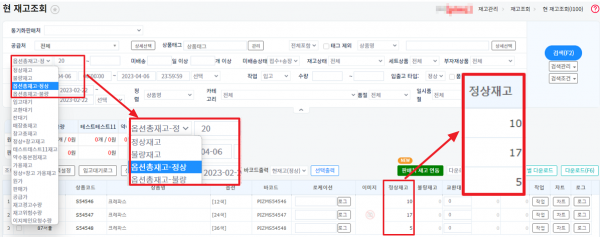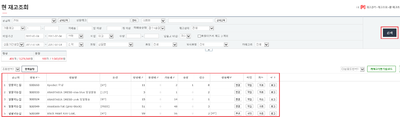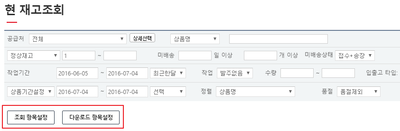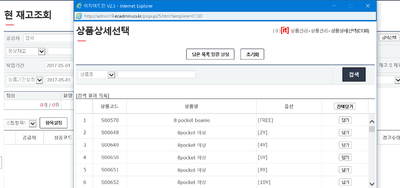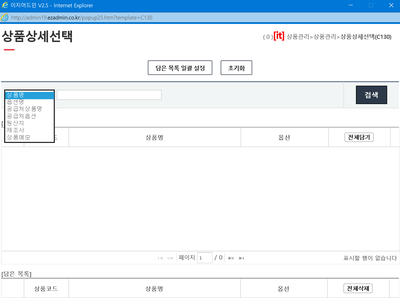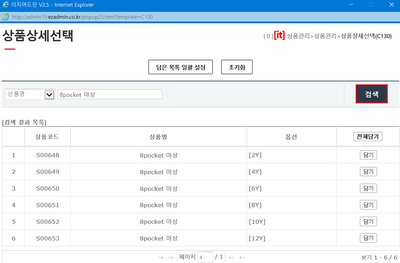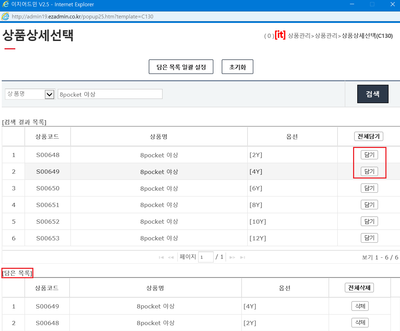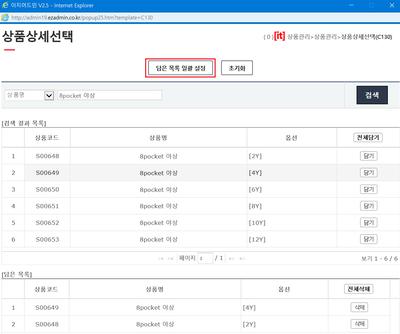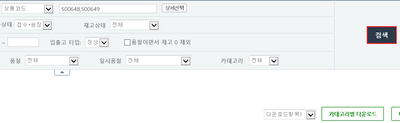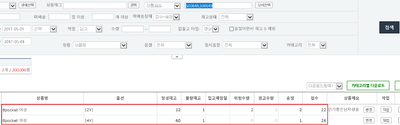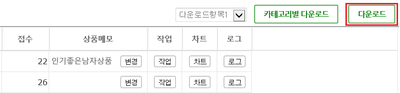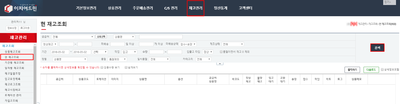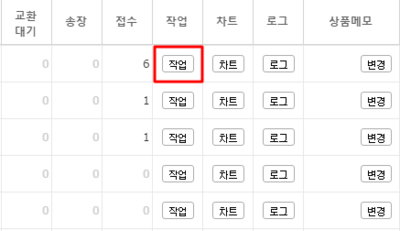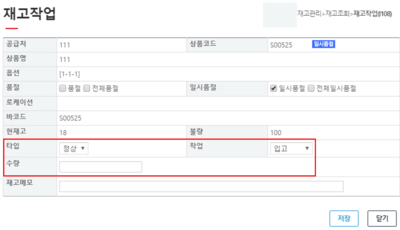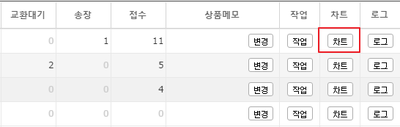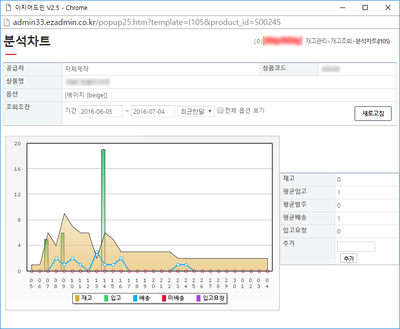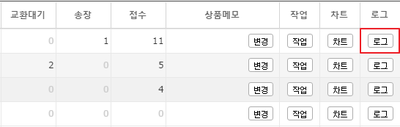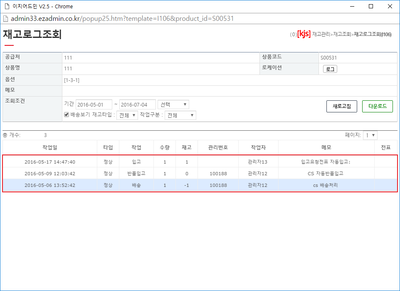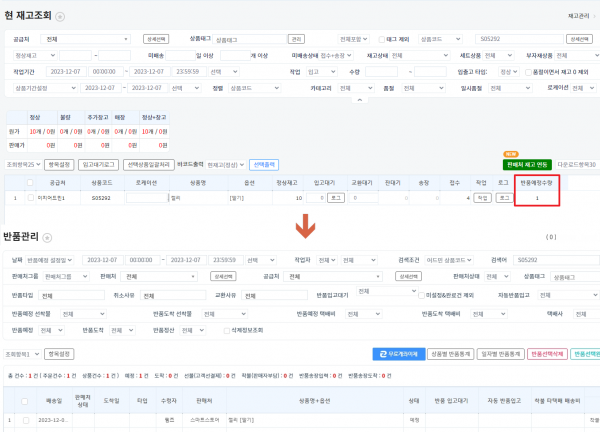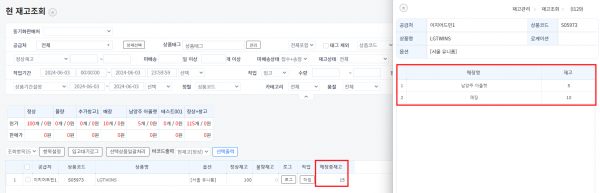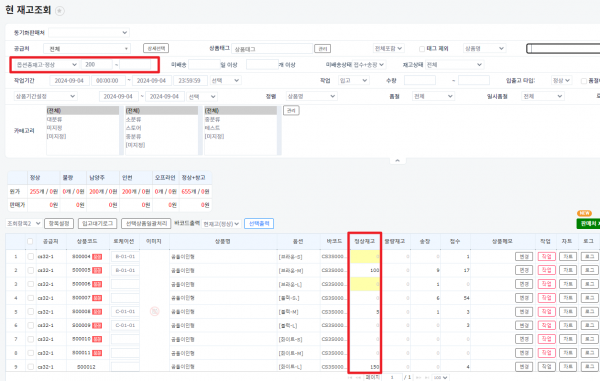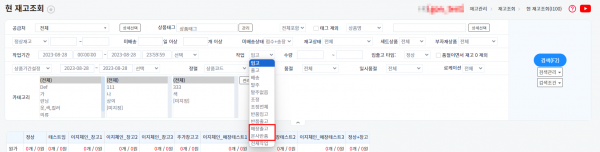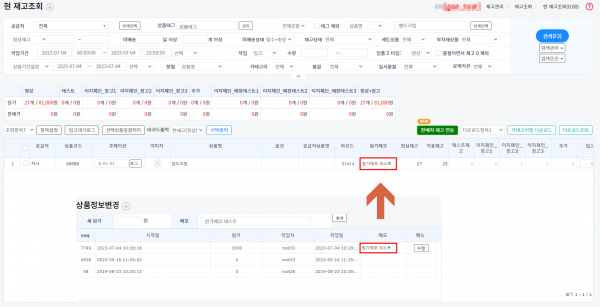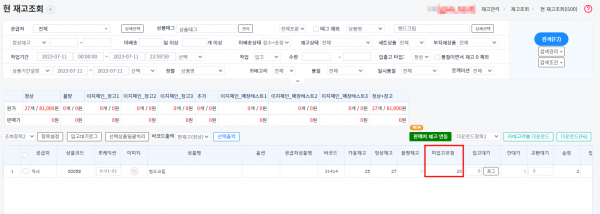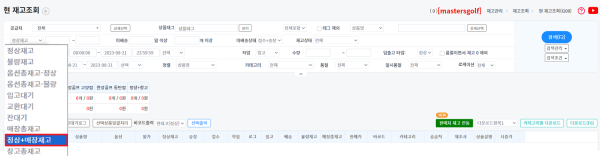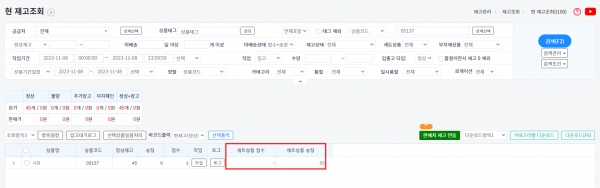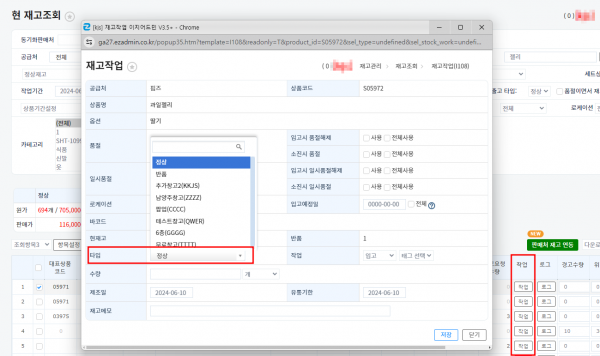"현 재고조회"의 두 판 사이의 차이
| (사용자 10명의 중간 판 81개는 보이지 않습니다) | |||
| 5번째 줄: | 5번째 줄: | ||
==<big>'''개요'''</big>== | ==<big>'''개요'''</big>== | ||
| − | {|width=" | + | {| width="1600px" |
|- | |- | ||
| − | | valign=top| | + | | valign="top" | |
| − | + | 현 재고조회에서는 다양한 검색 조건을 활용해서 '''특정 조건의 재고를 조회'''할 수 있으며, 입/출고 등의 '''재고 작업'''도 가능합니다. | |
| − | |||
| − | 현 재고조회에서는 다양한 검색 조건을 활용해서 '''특정 재고를 조회'''할 수 | ||
| − | |||
| − | |||
{| class="wikitable" | {| class="wikitable" | ||
|- | |- | ||
| − | | 이지어드민 웹페이지 > 재고관리 메뉴 > 현 재고조회 | + | |이지어드민 웹페이지 > 재고관리 메뉴 > 현 재고조회 |
|} | |} | ||
| − | <br/><br/><br/><br/><br/><br/> | + | <br /><br /><br /><br /><br /><br /> |
| − | ==<big>'''step 1. | + | ==<big>'''step 1. 검색하기'''</big>== |
| − | {|width=" | + | {| width="1600px" |
|- | |- | ||
| − | | valign=top| | + | | valign="top" | |
[[파일:조)악성재고.png|400px|섬네일|오른쪽|(확대하려면 클릭)]] | [[파일:조)악성재고.png|400px|섬네일|오른쪽|(확대하려면 클릭)]] | ||
| − | 1. 현 재고조회에서는 '''다양한 검색조건을 통해 | + | 1. 현 재고조회에서는 '''다양한 검색조건을 통해 재고를 검색'''할 수 있습니다.<br /> |
| − | 예) 재고는 | + | *예) '''재고는 1개 이상'''이고, '''최근 한달''' 동안 '''발주없음'''인 재고를 조회 -> 즉, 최근 한달동안 재고는 있었음에도 발주 내역이 없었던 악성재고를 조회해서 해당 상품에 대하여 세일 행사를 고려한다든지 전략을 도출하는데 활용할 수 있습니다. |
|} | |} | ||
| + | <br> | ||
| + | <br> | ||
| + | <br> | ||
| + | <br> | ||
---- | ---- | ||
| − | {|width=" | + | {| width="1600px" |
| + | |- | ||
| + | | valign="top" | | ||
| + | |||
| + | |||
| + | {| width="1600px" | ||
| + | |- | ||
| + | | valign="top" | | ||
| + | 2. <FONT color="#0000FF">현재고조회 가용재고 검색(2017.06.16 업그레이드)</FONT> | ||
| + | *현재고조회 메뉴에서 '''가용재고 수량'''으로 검색이 가능합니다.<br> | ||
| + | 가용재고는 '''현재고에서 접수, 송장상태의 합을 차감한 재고수량''' 입니다. | ||
| + | |||
| + | || | ||
| + | [[File:20170704444.png|thumb|400px|(확대하려면 클릭)]] | ||
| + | |} | ||
| + | |||
| + | |||
| + | <br> | ||
| + | |||
| + | ----<br> | ||
| + | |||
| + | {| width="1600px" | ||
|- | |- | ||
| − | | valign=top| | + | | valign="top" |[[파일:I100 001-01.png|대체글=|섬네일|600x600픽셀|(확대하려면 클릭)]]<FONT color="#0000FF">3. 현재고조회 옵션총재고 수량 검색(2023.02.15 업데이트)</FONT> |
| + | *현재고조회 메뉴에서 옵션총재고 수량으로 검색이 가능합니다. | ||
| + | |||
| + | |||
| + | |||
| + | <nowiki>*</nowiki> '''옵션총재고란 옵션관리를 하는 상품의 각 옵션별 재고를 모두 더한 수량입니다.''' | ||
| + | |||
| + | |||
| + | |||
| + | |||
| + | |||
| + | '''예) 옵션 총 재고(정상창고) 가 20개 이상인 상품만 검색하고 싶은 경우''' | ||
| + | |||
| + | 옵션총재고 - 정상 항목 선택 후, 수량 20을 입력합니다. | ||
| − | + | 크레파스 상품의 경우 각각 옵션은 20개 미만이지만, 총 옵션을 더한 수량이 20개이상이므로 리스트에 조회됩니다. | |
| − | + | ||
| + | |}<br> | ||
| + | <br> | ||
| + | <br> | ||
| + | |||
| + | ---- | ||
| + | {| width="1600px" | ||
| + | |- | ||
| + | | valign="top" | | ||
| + | 4. '''검색 버튼을 클릭'''하면 해당 상품의 재고정보가 조회됩니다. | ||
| + | || | ||
| + | [[File:201707444.png|thumb|400px|(확대하려면 클릭)]] | ||
|} | |} | ||
| + | |||
| + | |||
| + | <br> | ||
| + | <br> | ||
| + | <br> | ||
| + | <br> | ||
| + | |||
---- | ---- | ||
| − | {|width=" | + | {| width="1600px" |
|- | |- | ||
| − | | valign=top| | + | | valign="top" | |
[[파일:조)현재고16.png|400px|섬네일|오른쪽|(확대하려면 클릭)]] | [[파일:조)현재고16.png|400px|섬네일|오른쪽|(확대하려면 클릭)]] | ||
| − | + | 5. '''다운로드 버튼을 클릭'''하면 해당 조회 내역을 엑셀파일로 다운로드 가능합니다. | |
|} | |} | ||
---- | ---- | ||
| − | {|width=" | + | {| width="1600px" |
|- | |- | ||
| − | | valign=top| | + | | valign="top" | |
[[파일:조)현재고17.png|400px|섬네일|오른쪽|(확대하려면 클릭)]] | [[파일:조)현재고17.png|400px|섬네일|오른쪽|(확대하려면 클릭)]] | ||
| − | + | 6. '''조회 항목설정'''과 '''다운로드 항목설정'''으로 보기 원하는 정보를 설정해서 조회/다운로드 할 수 있습니다. | |
| + | |||
| + | |} | ||
| + | <br /><br /><br /><br /><br /><br /> | ||
| + | |||
| + | ==<big>'''step 2. 복수상품 검색하기(2017.04.13 업그레이드)'''</big>== | ||
| + | {| width="1600px" | ||
| + | |- | ||
| + | | valign="top" | | ||
| + | |||
| + | [[파일:sundaymorning1.png|400px|섬네일|오른쪽|(확대하려면 클릭)]] | ||
| + | 1. 현 재고조회 메뉴에서 특정상품(복수)을 사전 선택 후 선택상품에 대한 재고를 한 눈에 확인(엑셀파일 다운로드 가능)할 수 있습니다<br> | ||
| + | |||
| + | |} | ||
| + | |||
| + | <br> | ||
| + | <br> | ||
| + | <br> | ||
| + | <br> | ||
| + | ---- | ||
| + | {| width="1600px" | ||
| + | |- | ||
| + | | valign="top" | | ||
| + | 2. '''상세선택''' 버튼을 클릭합니다. | ||
| + | |||
| + | || | ||
| + | [[File:sundaymorning2.png|thumb|400px|(확대하려면 클릭)]] | ||
|} | |} | ||
| − | |||
| − | {|width=" | + | <br> |
| + | <br> | ||
| + | <br> | ||
| + | <br> | ||
| + | ---- | ||
| + | {| width="1600px" | ||
|- | |- | ||
| − | | valign=top| | + | | valign="top" | |
| + | 3. 팝업창이 자동으로 생성되며 다양한 검색조건(상품명, 옵션명 등)을 활용해서 검색할 수 있습니다. | ||
| + | |||
| + | || | ||
| + | [[File:sundaymorning3.png|thumb|400px|(확대하려면 클릭)]] | ||
| + | |} | ||
| + | |||
| + | |||
| + | <br> | ||
| + | <br> | ||
| + | <br> | ||
| + | <br> | ||
| + | ---- | ||
| + | {| width="1600px" | ||
| + | |- | ||
| + | | valign="top" | | ||
| + | 4. '''검색''' 버튼을 클릭합니다. | ||
| + | |||
| + | || | ||
| + | [[File:sundaymorning4.png|thumb|400px|(확대하려면 클릭)]] | ||
| + | |} | ||
| + | |||
| + | |||
| + | <br> | ||
| + | <br> | ||
| + | <br> | ||
| + | <br> | ||
| + | ---- | ||
| + | {| width="1600px" | ||
| + | |- | ||
| + | | valign="top" | | ||
| + | 5. 재고를 조회할 상품에 '''담기'''버튼을 클릭합니다.<br> | ||
| + | * 참고 : 검색된 상품을 한 번에 담을 때에는 '''전체담기''' 버튼을 클릭합니다.<br> | ||
| + | * 참고 : 담은 상품목록을 초기화 할 때에는 '''전체삭제''' 버튼을 클릭합니다.<br> | ||
| + | |||
| + | || | ||
| + | [[File:sundaymorning5.png|thumb|400px|(확대하려면 클릭)]] | ||
| + | |} | ||
| + | |||
| + | |||
| + | <br> | ||
| + | <br> | ||
| + | <br> | ||
| + | <br> | ||
| + | ---- | ||
| + | {| width="1600px" | ||
| + | |- | ||
| + | | valign="top" | | ||
| + | 6. '''담은목록 일괄설정''' 버튼을 클릭합니다. | ||
| + | |||
| + | || | ||
| + | [[File:sundaymorning6.png|thumb|400px|(확대하려면 클릭)]] | ||
| + | |} | ||
| + | |||
| + | |||
| + | <br> | ||
| + | <br> | ||
| + | <br> | ||
| + | <br> | ||
| + | ---- | ||
| + | {| width="1600px" | ||
| + | |- | ||
| + | | valign="top" | | ||
| + | 7. '''검색''' 버튼을 클릭합니다. | ||
| + | |||
| + | || | ||
| + | [[File:sundaymorning7.png|thumb|400px|(확대하려면 클릭)]] | ||
| + | |} | ||
| + | |||
| + | |||
| + | <br> | ||
| + | <br> | ||
| + | <br> | ||
| + | <br> | ||
| + | ---- | ||
| + | {| width="1600px" | ||
| + | |- | ||
| + | | valign="top" | | ||
| + | 8. 선택한(담은목록에 있던)상품에 대한 재고를 확인할 수 있습니다. | ||
| + | |||
| + | || | ||
| + | [[File:sundaymorning8.png|thumb|400px|(확대하려면 클릭)]] | ||
| + | |} | ||
| + | |||
| + | |||
| + | <br> | ||
| + | <br> | ||
| + | <br> | ||
| + | <br> | ||
| + | ---- | ||
| + | {| width="1600px" | ||
| + | |- | ||
| + | | valign="top" | | ||
| + | 9. '''다운로드''' 버튼을 클릭하면 엑셀파일로 다운로드 할 수 있습니다. | ||
| + | |||
| + | || | ||
| + | [[File:sundaymorning9.png|thumb|400px|(확대하려면 클릭)]] | ||
| + | |} | ||
| + | |||
| + | |||
| + | <br> | ||
| + | <br> | ||
| + | <br> | ||
| + | <br> | ||
| + | |||
| + | ==<big>'''step 3. 재고 작업하기'''</big>== | ||
| + | |||
| + | {| width="1600px" | ||
| + | |- | ||
| + | | valign="top" | | ||
[[파일:조)현재고조회.png|400px|섬네일|오른쪽|(확대하려면 클릭)]] | [[파일:조)현재고조회.png|400px|섬네일|오른쪽|(확대하려면 클릭)]] | ||
| − | 1. | + | 1. 현 재고조회 메뉴에서 검색 조건을 설정하고 '''검색 버튼을 클릭'''합니다. |
|} | |} | ||
---- | ---- | ||
| − | {|width=" | + | {| width="1600px" |
|- | |- | ||
| − | | valign=top| | + | | valign="top" | |
[[파일:조)현재고작업.png|400px|섬네일|오른쪽|(확대하려면 클릭)]] | [[파일:조)현재고작업.png|400px|섬네일|오른쪽|(확대하려면 클릭)]] | ||
| − | 2. 재고를 등록할 상품 | + | 2. 재고를 등록할 상품 오른쪽에서 '''작업 버튼을 클릭'''합니다. |
|} | |} | ||
---- | ---- | ||
| − | {|width="1200px" | + | {| width="1200px" |
|- | |- | ||
| − | | valign=top| | + | | valign="top" | |
[[파일:현재고조회3.png|400px|섬네일|오른쪽|(확대하려면 클릭)]] | [[파일:현재고조회3.png|400px|섬네일|오른쪽|(확대하려면 클릭)]] | ||
| 92번째 줄: | 283번째 줄: | ||
|- | |- | ||
| | | | ||
| − | '''타입'''에서 작업할 재고 타입(정상/불량) 설정<br/> | + | '''타입'''에서 작업할 재고 타입(정상/불량) 설정<br /> |
| − | '''작업'''에서 작업할 내용(입고/출고/조정/반품입고/반품출고/정상이동/불량이동) 설정<br/> | + | '''작업'''에서 작업할 내용(입고/출고/조정/반품입고/반품출고/정상이동/불량이동) 설정<br /> |
| − | '''수량'''에서 등록할 수량 입력<br/> | + | '''수량'''에서 등록할 수량 입력<br /> |
'''저장'''으로 재고 등록 작업을 저장 | '''저장'''으로 재고 등록 작업을 저장 | ||
|} | |} | ||
|} | |} | ||
| − | <br/><br/><br/><br/><br/><br/> | + | <br /><br /><br /><br /><br /><br /> |
| − | |||
| − | ==<big>'''step | + | ==<big>'''step 4. 재고작업이력 확인'''</big>== |
| − | {|width=" | + | {| width="1600px" |
|- | |- | ||
| − | | valign=top| | + | | valign="top" | |
[[파일:조)현재고13.png|400px|섬네일|오른쪽|(확대하려면 클릭)]] | [[파일:조)현재고13.png|400px|섬네일|오른쪽|(확대하려면 클릭)]] | ||
| − | 1. 해당 상품의 우측에서 차트 버튼을 | + | 1. 해당 상품의 우측에서 '''차트 버튼을 클릭'''합니다. |
|} | |} | ||
---- | ---- | ||
| − | {|width=" | + | {| width="1600px" |
|- | |- | ||
| − | | valign=top| | + | | valign="top" | |
[[파일:조)현재고12.png|400px|섬네일|오른쪽|(확대하려면 클릭)]] | [[파일:조)현재고12.png|400px|섬네일|오른쪽|(확대하려면 클릭)]] | ||
| 121번째 줄: | 311번째 줄: | ||
---- | ---- | ||
| − | {|width=" | + | {| width="1600px" |
|- | |- | ||
| − | | valign=top| | + | | valign="top" | |
[[파일:조)현재고15.png|400px|섬네일|오른쪽|(확대하려면 클릭)]] | [[파일:조)현재고15.png|400px|섬네일|오른쪽|(확대하려면 클릭)]] | ||
| − | 3. 해당 상품의 우측에서 로그 버튼을 | + | 3. 해당 상품의 우측에서 '''로그 버튼을 클릭'''합니다. |
|} | |} | ||
---- | ---- | ||
| − | {|width=" | + | {| width="1600px" |
|- | |- | ||
| − | | valign=top| | + | | valign="top" | |
[[파일:조)현재고14.png|400px|섬네일|오른쪽|(확대하려면 클릭)]] | [[파일:조)현재고14.png|400px|섬네일|오른쪽|(확대하려면 클릭)]] | ||
| − | 4. | + | 4. 조회조건에 해당하는 기간동안의 재고 변동추이, 일자별 입고수량, 배송/미배송 주문, 입고요청수량 등을 일자별로 확인 가능합니다. |
| + | |} | ||
| + | |||
| + | ==<big>'''업그레이드 정보'''</big>== | ||
| + | |||
| + | === '''현재고조회 반품예정수량 상세페이지 (2022-10-21)''' === | ||
| + | {| width="1600px" | ||
| + | |- | ||
| + | | valign="top" |[[파일:반품예정수량(최종본).png|대체글=|섬네일|600x600픽셀|(확대하려면 클릭)]] | ||
| + | |||
| + | 반품예정수량 클릭 시 반품관리 팝업창이 뜹니다. | ||
| + | |||
| + | |} | ||
| + | ---- | ||
| + | |||
| + | === '''현재고조회 매장총재고 클릭시 상세 페이지 (2022-10-21)''' === | ||
| + | {| width="1600px" | ||
| + | |- | ||
| + | | valign="top" |[[파일:현재고조회매장총재고상세.png|대체글=|섬네일|600x600픽셀|(확대하려면 클릭)]] | ||
| + | |||
| + | 매장총재고 클릭 시 매장별 재고 확인이 가능합니다. | ||
| + | * 이지체인 이용 고객사만 사용 가능합니다. | ||
| + | |||
| + | |} | ||
| + | ---- | ||
| + | |||
| + | === '''현재고조회 옵션총재고 수량 검색 (2023-02-15)''' === | ||
| + | {| width="1600px" | ||
| + | |- | ||
| + | | valign="top" |[[파일:현재고조회 옵션총재고.png|대체글=|섬네일|600x600픽셀|(확대하려면 클릭)]]옵션총재고 설정하여 검색이 가능합니다. | ||
| + | |||
| + | 검색한 상품의 옵션들의 재고 합계수량으로 상품 검색 가능합니다. | ||
| + | |||
| + | |} | ||
| + | |||
| + | ---- | ||
| + | |||
| + | === '''현재고조회 작업검색조건 추가 (2023-05-04)''' === | ||
| + | {| width="1600px" | ||
| + | |- | ||
| + | | valign="top" |[[파일:현재고조회_작업검색조건추가_(매장출고,본사반품).png|대체글=|섬네일|600x600픽셀|(확대하려면 클릭)]]매장출고, 본사반품이 1개 이상인 상품을 검색할 수 있습니다. | ||
| + | |||
| + | * 이지체인 이용 고객사만 사용 가능합니다. | ||
| + | |||
| + | |} | ||
| + | ---- | ||
| + | |||
| + | ==='''현재고조회 원가메모 항목추가 (2023-06-30)'''=== | ||
| + | |||
| + | {| width="1600px" | ||
| + | |- | ||
| + | | valign="top" |[[파일:현재고조회원가메모1.png|대체글=|섬네일|600x600픽셀|(확대하려면 클릭)]]원가메모 항목 추가 시 상품관리의 기간별원가 중 현재 적용 중인 원가의 메모가 표기됩니다. | ||
| + | 기간별원가는 전체상품목록, 상품일괄선택수정 메뉴에서 수정 가능합니다. | ||
| + | {| class="wikitable" | ||
| + | !참조. [[항목설정]], [[기간별 원가설정하기]] | ||
| + | |} | ||
| + | |} | ||
| + | |||
| + | |||
| + | |||
| + | ---- | ||
| + | |||
| + | === 현재고조회 미입고요청수량 항목추가 (2023-06-16) === | ||
| + | {| width="1600px" | ||
| + | |- | ||
| + | | valign="top" |[[파일:현재고조회-미입고요청수량.png|대체글=|섬네일|600x600픽셀|(확대하려면 클릭)]]당일 생성된 전표 중 완료 처리가 되지 않은 입고요청수량이 표기됩니다. | ||
| + | 완료 처리 시 입고수량만큼 미입고요청수량이 차감됩니다. | ||
| + | {| class="wikitable" | ||
| + | !참조. [[입고요청전표2]] | ||
| + | |} | ||
| + | |} | ||
| + | |||
| + | ---- | ||
| + | |||
| + | === 검색조건 '정상 + 매장재고' 항목추가 (2023-07-20) === | ||
| + | {| width="1600px" | ||
| + | |- | ||
| + | | valign="top" |[[파일:I100 0001-1.png|대체글=|섬네일|600x600픽셀|(확대하려면 클릭)]]정상 + 매장재고 수량으로 상품검색이 가능합니다. | ||
| + | <nowiki>*</nowiki> 이지체인 이용 고객사만 사용 가능합니다. | ||
| + | |||
| + | <nowiki>*</nowiki> 사용을 원하시는 경우, 고객센터 > 문답게시판으로 요청 바랍니다. | ||
| + | |||
| + | |||
| + | |} | ||
| + | |||
| + | |||
| + | ---- | ||
| + | |||
| + | === 현재고조회 세트상품 접수, 송장수량 항목추가 (2023-10-20) === | ||
| + | {| width="1600px" | ||
| + | |- | ||
| + | | valign="top" |[[파일:현재고조회_세트상품접수송장2.png|대체글=|섬네일|600x600픽셀|(확대하려면 클릭)]]세트상품의 조합상품(단품상품) 조회시 세트상품의 접수, 송장 개수를 확인할 수 있습니다. | ||
| + | |||
| + | * 하드코딩이 필요한 항목으로 필요하실 경우 고객센터 > 문답게시판으로 요청 부탁드립니다. | ||
| + | |||
| + | |} | ||
| + | |||
| + | |||
| + | ---- | ||
| + | |||
| + | === 현재고조회 입고시 품절/일시품절해제일 검색조건 추가 (2023-12-01) === | ||
| + | {| width="1600px" | ||
| + | |- | ||
| + | | valign="top" |[[파일:입고시일시품절해제1.png|대체글=|섬네일|600x600픽셀|(확대하려면 클릭)]]상품에 입고시 품절/일시품절 해제를 설정해둔 경우, 해당 상품이 입고되어 품절/일시품절이 해제된 일자로 조회할 수 있습니다. | ||
| + | |||
| + | |} | ||
| + | |||
| + | ---- | ||
| + | === 현재고조회 재고작업시 창고선택 가능 (2024-01-05) === | ||
| + | {| width="1600px" | ||
| + | |- | ||
| + | | valign="top" |[[파일:재고작업 추가창고.png|대체글=|섬네일|600x600픽셀|(확대하려면 클릭)]]현재고조회에서 작업버튼 클릭하여 재고작업시 타입 정상/불량 외 추가창고를 선택하여 작업 가능합니다. | ||
| + | |||
| + | * 추가창고 이용시 사용료(창고당 월 5만원, VAT 별도)가 추가 발생됩니다. | ||
| + | |||
|} | |} | ||
==<big>'''관련 FAQ'''</big>== | ==<big>'''관련 FAQ'''</big>== | ||
| + | [[항목설정]] | ||
| + | |||
| + | [[기간별 원가설정하기]]<br> | ||
| + | [[입고요청전표2]]<br> | ||
| + | |} | ||
| + | |} | ||
2024년 9월 4일 (수) 08:49 기준 최신판
개요
|
현 재고조회에서는 다양한 검색 조건을 활용해서 특정 조건의 재고를 조회할 수 있으며, 입/출고 등의 재고 작업도 가능합니다.
step 1. 검색하기
|